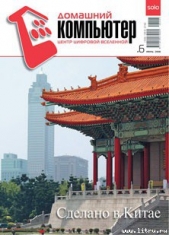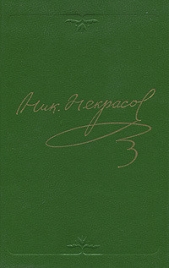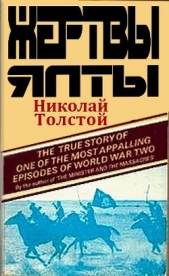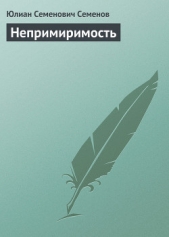Домашний компьютер №9 (123)

Домашний компьютер №9 (123) читать книгу онлайн
Внимание! Книга может содержать контент только для совершеннолетних. Для несовершеннолетних чтение данного контента СТРОГО ЗАПРЕЩЕНО! Если в книге присутствует наличие пропаганды ЛГБТ и другого, запрещенного контента - просьба написать на почту [email protected] для удаления материала
Идеологическим противникам «Мастера» предлагается группа команд PDF Transformer контекстного меню: щелкаем правой кнопкой по PDF-файлу и выбираем нужную команду – например, «Сохранить как DOC/RTF» (рис. 20).
Только не забудьте в окне выбора PDF-файла нажать кнопку «Опции» для выбора языков документа и параметров графики (рис. 21).
Автономка
Автор: Георгий Филягин.
Описания товаров и услуг, образовательная и научно-популярная информация, сведения о персонах или событиях – все это легко найдется в Интернете. Но если вы пожелаете повторно открыть однажды найденные страницы, незачем снова подключаться к Сети. Гораздо удобнее скопировать интересующие разделы сайтов или даже сайты целиком на диск своего компьютера и потом спокойно их изучать. Копируя сайты ночью, когда действуют льготные тарифы, вы еще и сэкономите. Конечно, одну или несколько страниц можно записать на диск и с помощью веб-браузера, но чтобы сохранить целый раздел сайта, а тем более – весь сайт, да еще не нарушив взаимосвязи между страницами, нужен специальный инструмент. Обычно его называют «офлайновым браузером», хотя у таких программ больше общего с менеджерами закачки.
Некоторые из них умеют только скачивать сайты, а для просмотра нужен отдельный веб-браузер, другие оснащены встроенным средством просмотра. В любом случае достаточно указать начальный адрес загрузки, а все остальное программа сделает сама, переходя от указанного адреса по ссылкам, загружая изображения и другие файлы, обрабатывая интерактивные страницы и эффективно используя возможности соединения.
Офлайновые браузеры занимают заслуженное место среди других инструментов для работы в глобальной Сети, таких, как средства оперативного общения, менеджеры закачки и почтовые клиенты.
Автор : Tennyson Maxwell Information Systems, Inc. (Tenmax)
Сайт : www.tenmax.com
Загрузка : files.tenmax.com/Teleport_Pro_Installer.exe
Условия распространения : стоимость полной версии – $439,95
Долгожитель. Отличается компактностью, простым интерфейсом, множеством настроек. Позволяет загружать сайты целиком, помещая файлы в общую папку или полностью копируя структуру удаленного сервера; искать на сервере и загружать только файлы определенного типа, например, видеозаписи или изображения; или наоборот, исключать из задания файлы определенных типов. Закачка происходит в десяти параллельных потоках, что повышает скорость работы. Предусмотрено соединение через прокси-сервер, авторизация по имени и паролю. Встроенный планировщик, помимо выполнения заданий, может активизировать и другие функции программы. Это позволяет выполнять довольно сложные действия, например, регулярно обновлять копию сайта, скачивая изменившиеся страницы.
Новый проект можно создать с помощью «Мастера» или вручную. Первый шаг «Мастера» определяет структуру на локальном диске (рис. 1),
затем указывается начальный адрес и глубина просмотра ссылок, данные авторизации и то, какие файлы следует закачивать. Вот и все – задание готово.
В свойствах проекта предусмотрена настройка идентификации: Teleport Pro может выдать себя за Internet Explorer или другой браузер (рис. 2),
что бывает нужно для корректной работы серверов. Настройки свойств соединения позволяют устанавливать соединение при запуске, разрывать по завершении задания или при выходе (рис. 3).
Процесс копирования сопровождается наглядной индикацией. Одна из двух панелей главного окна показывает древовидную структуру сайта, вторая – список файлов (рис. 4).
Проект можно сохранить в файл и использовать повторно.
Интересные особенности Teleport Pro – поиск по ключевым словам и работа с изображениями, содержащими карту навигации (Server Side Image Map). Первая из них позволяет загружать только те страницы, в тексте которых есть искомые слова. Вторая – «прощелкивать» картинки с указанным шагом, выявляя переходы по ссылкам. Teleport Pro корректно обрабатывает динамические страницы, в которых использованы технологии HTML 4.0, CSS 2.0, DHTML и Java.
Автор : MaximumSoft
Сайт : www.maximumsoft.com
Загрузка : www.maximumsoft.com/downloads/wcopier.exe
Условия распространения: стоимость полной версии – $30 ($40 – за вариант Pro)
«Ксерокс» для веб-сайтов позволяет работать сразу с несколькими проектами. От Teleport Pro программа отличается более современным интерфейсом (текущая версия программы вышла в апреле 2006 года) со сменными «скинами», поддержкой операций drag’n’drop и наличием встроенного браузера для просмотра загруженных документов.
При первом запуске WebCopier позволяет выбрать русский язык интерфейса. Если вы упустили эту возможность, выбор русского языка доступен в меню Edit · WebCopier Options… на закладке Language. Несколько странно, но часть пунктов меню остается без перевода.
Как и в случае Teleport Pro, создание проектов упрощает пошаговый «Мастер» (рис. 5),
на восьми шагах которого можно задать название, начальный адрес, при необходимости – имя и пароль для входа, папку для сохранения загружаемых файлов и другие параметры проекта. Настройки проекта доступны для редактирования и позже: достаточно нажать кнопку на панели инструментов, чтобы открыть соответствующее окно (рис. 6).
На закладке «Загрузка» окна настроек выбирается вариант обновления ссылок: в частности, для экономии времени и трафика можно попросить программу загружать только новые документы. Ссылки в сохраненных страницах обновляются автоматически. Интересна закладка «Другие»: здесь на странице «Фильтры файлов» можно выбрать загрузку файлов определенных типов, а на странице «Прочие» – попросить WebCopier выдавать себя за один из популярных браузеров (рис. 7).